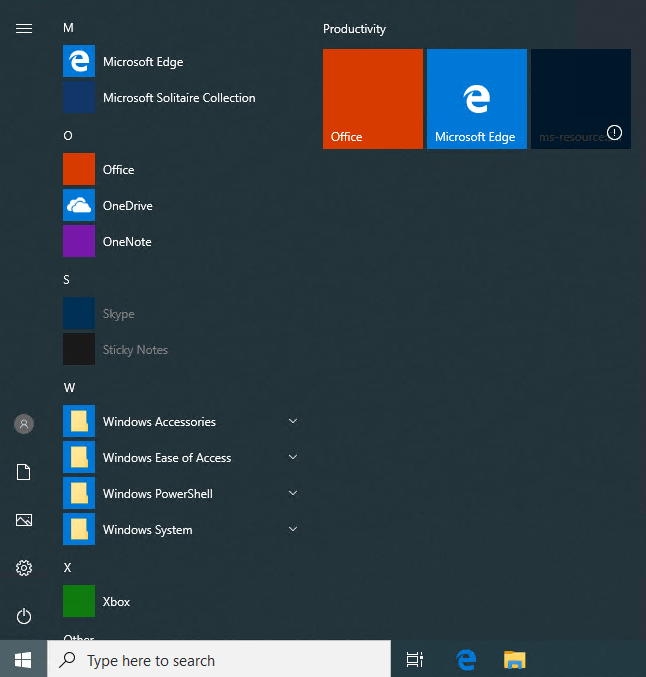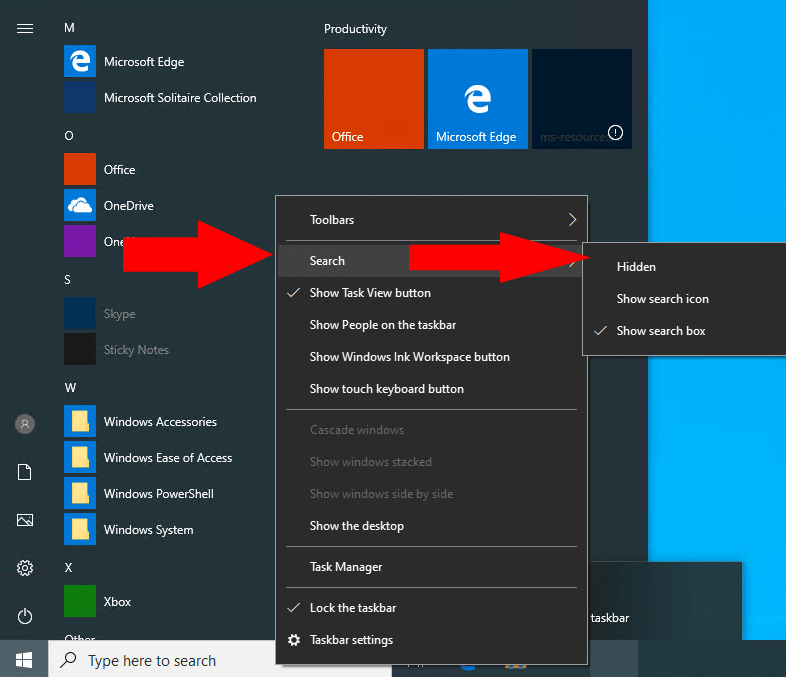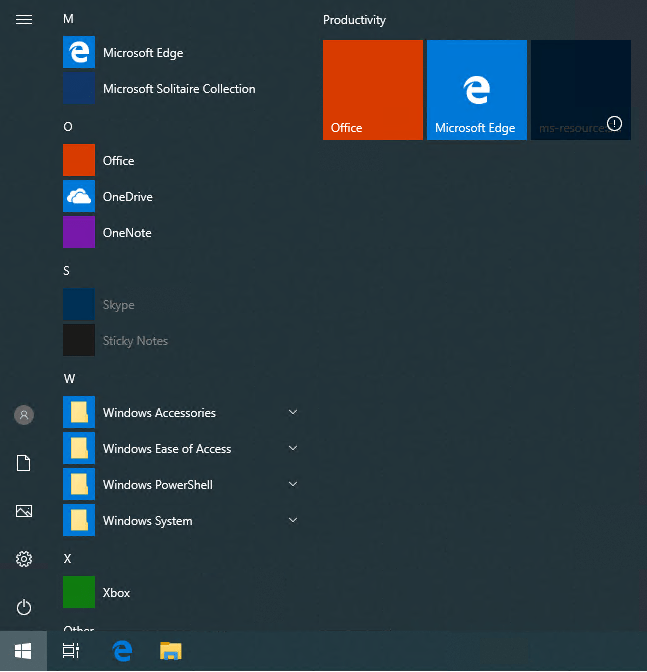Windows 10 integriert die Windows-Suche direkt in die Taskleiste. Standardmäßig ist die Suchleiste dauerhaft neben dem Startmenü sichtbar. Dies kann zwar hilfreich sein, beansprucht jedoch viel Platz in der Taskleiste. Heutzutage gibt es auch eine separate Schaltfläche für den virtuellen Assistenten Cortana, was für weitere Unordnung sorgt.
Sie können die Suchleiste und die Cortana-Schaltfläche für eine aufgeräumtere Taskleiste entfernen. Klicken Sie mit der rechten Maustaste auf die Taskleiste und klicken Sie auf das Menü „Suchen“. Wählen Sie die Option „Ausgeblendet“, um die Suchleiste zu entfernen. Klicken Sie erneut mit der rechten Maustaste auf die Taskleiste und klicken Sie auf das Menüelement „Cortana-Schaltfläche anzeigen“, um Cortana auszublenden.
Verwenden Sie alternativ die Option „Suchen > Suchsymbol anzeigen“, um die Suche sichtbar zu halten, aber mit zugeklapptem Texteingabefeld. Dieser Modus ist praktisch auf Touchscreen-Geräten, auf denen Sie nicht immer eine Tastatur verwenden können, um die Suchoberfläche aufzurufen.
Auch wenn die Suchleiste deaktiviert ist, ist die Windows-Suche weiterhin verfügbar, indem Sie Win + S drücken oder auf Start drücken und eingeben. Sie verlieren keine Funktionalität, indem Sie die Taskleiste ausblenden, sondern geben nur Platz für weitere angeheftete App-Symbole frei.
FAQ
Wie verstecke ich das Suchfeld in meiner Taskleiste?
Um das Such-/Cortana-Feld auszublenden, klicken Sie mit der rechten Maustaste auf einen leeren Teil der Taskleiste und wählen Sie „Cortana“ (oder „Suchen“) > „Ausgeblendet“ aus dem Popup-Menü. Das Feld verschwindet aus der Taskleiste.
Wie entferne ich die Suchleiste in Windows 10?
Klicken Sie dazu mit der rechten Maustaste auf einen leeren Bereich der Taskleiste und wählen Sie im Popup-Menü „Taskansicht-Schaltfläche anzeigen“. Jetzt werden sowohl das Suchfeld als auch die Schaltfläche Aufgabenansicht aus der Taskleiste entfernt. Beachten Sie, dass das Ausblenden des Such-/Cortana-Felds diese Funktion nicht vollständig entfernt.
Wie verstecke ich das Such-/Cortana-Feld in Windows 10?
Es gibt auch eine Task-Ansicht-Schaltfläche, die Zugriff auf die virtuelle Desktop-Funktion von Windows 10 bietet, die Sie ebenfalls ausblenden können. Um das Such-/Cortana-Feld auszublenden, klicken Sie mit der rechten Maustaste auf einen leeren Teil der Taskleiste und wählen Sie „Cortana“ (oder „Suchen“) > „Ausgeblendet“ aus dem Popup-Menü.Das Feld verschwindet aus der Taskleiste.
Wie verstecke ich den Browserverlauf vor Google?
So verbergen Sie den Browserverlauf – vollständige Anleitung. 1 1. Verwenden Sie den Datenschutzmodus des Browsers. Bei der Verwendung eines Computers an einem öffentlichen Ort oder einem Computer, der von anderen geteilt wird, wird Ihr Browserverlauf automatisch … 2 2. Löschen Sie die Cookies. 3 3. Beschränken Sie den Browser auf das Senden von Standortdetails. 4 4. Anonym suchen. 5 5. Vermeiden Sie Google-Tracking. Weitere Artikel
Kann ich die Such- und Cortana-Schaltflächen in der Taskleiste ausblenden?
Die separaten Such- und Cortana-Funktionen sind derzeit nur für einige Windows-Insider verfügbar, die A/B-Tests verwenden. Wenn Sie an diesem A/B-Test teilgenommen haben, können Sie jetzt die separaten Schaltflächen „Suchen“ und „Cortana“ in der Taskleiste ein- oder ausblenden.
Wie behebt man „das Suchfeld funktioniert nicht“ in Windows 10?
Schritt 1: Öffnen Sie die Eigenschaften der Taskleiste und des Startmenüs. Schritt 2: Wählen Sie Symbolleisten, klicken Sie auf den Abwärtspfeil in der Leiste, in der sich Suchfeld anzeigen befindet, wählen Sie in der Liste Deaktiviert aus und tippen Sie auf OK. Nachdem Sie die Eigenschaften von Taskleiste und Startmenü aufgerufen haben, öffnen Sie die Symbolleisten, klicken Sie auf den Abwärtspfeil, wählen Sie Suchfeld anzeigen aus den Optionen und klicken Sie auf OK.
Wie entferne ich das Suchfeld aus der Taskleiste?
1 Schritt 1: Eigenschaften von Taskleiste und Startmenü öffnen. 2 Schritt 2: Wählen Sie Symbolleisten, klicken Sie auf den Abwärtspfeil in der Leiste, in der sich Suchfeld anzeigen befindet, wählen Sie in der Liste Deaktiviert aus und tippen Sie auf… Mehr …
Wie verstecke ich die Windows 10-Suchleiste von der Taskleiste?
Methode 1. Windows 10-Suchleiste aus der Taskleiste und den Eigenschaften des Startmenüs ausblenden Methode 2. Windows 10-Suchleiste mithilfe des Kontextmenüs der Taskleiste entfernen Methode 3. Windows 10-Suchfeld mithilfe des Registrierungseditors deaktivieren Zusätzlicher Tipp: So deaktivieren Sie Webergebnisse in der Windows 10-Suche
Wie entferne ich die Cortana-Box unter Windows 10?
So blenden Sie das Such-/Cortana-Feld aus Um das Such-/Cortana-Feld auszublenden, klicken Sie mit der rechten Maustaste auf einen leeren Teil der Taskleiste und wählen Sie „Cortana“ (oder „Suchen“) > „Ausgeblendet“ aus dem Popup-Menü. Das Feld verschwindet aus der Taskleiste.
Wie verstecke ich das Cortana-Suchfeld in der Taskleiste in Windows 10?
Blenden Sie das Cortana-Suchfeld in der Taskleiste aus. Um es zu entfernen, klicken Sie mit der rechten Maustaste auf einen leeren Bereich in der Taskleiste und gehen Sie im Menü zu Suchen. Dort haben Sie die Möglichkeit, es zu deaktivieren oder einfach das Suchsymbol anzuzeigen. Zunächst sehen Sie sich an, wie nur das Suchsymbol angezeigt wird – das ähnlich wie Cortana aussieht, wenn Sie es aktivieren.
Kann ich Cortana in meiner Taskleiste deaktivieren?
Wenn Sie Cortana jedoch nicht verwenden möchten, können Sie es über die Registrierung deaktivieren und zur Standard-Windows-Suchfunktion zurückkehren. Aber so oder so wird dieses Feld immer noch in Ihrer Taskleiste sein. Wenn Sie nicht möchten, dass diese Box Platz beansprucht, können Sie sie ausblenden.
Wie bekomme ich Cortana dazu, in Windows 10 angezeigt zu werden?
Klicken Sie dazu mit der rechten Maustaste auf die Suchleiste selbst (oder auf eine beliebige leere Stelle in der Taskleiste) und wählen Sie Suche > Suchsymbol anzeigen. Wählen Sie bei älteren Versionen von Windows 10 Cortana > Cortana-Symbol anzeigen aus.
Wie entferne ich das Bing-Bild in der Windows 10-Suchleiste?
Im letzten Update für Windows 10 gibt es jetzt ein Bing-Bild in der linken unteren Suchleiste. Ich will es dort nicht haben und es gibt keine Möglichkeit, es loszuwerden! Ich bin Dave, ich werde dir dabei helfen. Klicken Sie mit der rechten Maustaste auf einen leeren Teil Ihrer Taskleiste und deaktivieren Sie „Suchhighlights anzeigen“. Das wird diesen Ärger für Sie beseitigen.
Wie deaktiviere ich die Suchleiste in Windows 10?
Falls Ihnen das neue Sucherlebnis nicht gefällt, können Sie auch die Suchhighlights deaktivieren. Klicken Sie dazu mit der rechten Maustaste auf einen leeren Bereich der Taskleiste, klicken Sie auf Suchen und deaktivieren Sie „Highlights suchen“.
Wie suche ich in der Taskleiste in Windows 10?
1 Klicken Sie mit der rechten Maustaste auf eine leere Stelle in Ihrer Taskleiste, und auf Ihrem Bildschirm wird ein Menü angezeigt. … 2 Wenn sich das Eigenschaftendialogfeld öffnet, müssen Sie auf die Registerkarte klicken, auf der oben Symbolleisten stehen. … 3 Wenn die Registerkarte Symbolleisten geöffnet wird, sehen Sie unten ein Dropdown-Menü mit der Aufschrift Suche in der Taskleiste. …